Icônes
Les icônes permettent de définir des zones sur la page d'accueil.
Un administrateur système peut ainsi accéder au maximum à 12 icônes principales à partir de la page d'accueil.
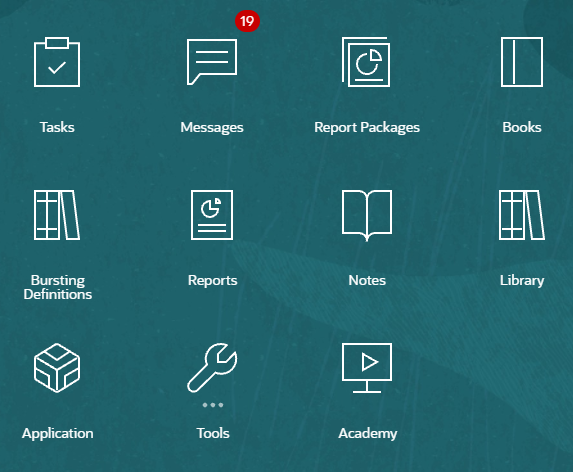
Remarque :
La capture ci-dessus affiche le thème Redwood. Cliquez sur Outils, puis sélectionnez Apparence. Explorez le thème Redwood par défaut.
- Tâches
-
Affiche les tâches à réaliser, telles que la révision d'un doclet ou la validation de packages de rapports.
- Messages
-
Affiche les notifications sur les actions que vous devez effectuer ou ayant été effectuées par d'autres (confirmation qu'un fichier d'export a été créé, par exemple).
- Packages de rapports
-
Affiche la liste des packages de rapports auxquels vous pouvez accéder.
- Liasses
-
Affiche la liste des liasses auxquelles vous pouvez accéder.
- Définitions d'éclatement
-
Possibilité d'exécuter un rapport ou une liasse pour plusieurs membres d'une seule dimension pour une source de données, tout en générant une sortie PDF pour chaque membre.
- Travaux
-
Ouvre la console de travaux, qui vous permet de planifier les définitions d'éclatement et de gérer les travaux planifiés.
- Rapports
-
Ouvre Reports.
- Notes
-
Ouvre le gestionnaire de notes.
- Bibliothèque
-
Référentiel central pour les packages de rapports, les rapports, les liasses, les définitions d'éclatement, les dossiers et d'autres artefacts tels que les fichiers d'audit.
- Outils
-
La carte Outils mène vers les tâches suivantes dans Narrative Reporting : Contrôle d'accès, Apparence, Cloner l'environnement, Connexions, Fichiers d'apprentissage automatique, Maintenance quotidienne, Activité de service, Préférences utilisateur et Paramètres.
-
Contrôle d'accès
Utilisé par les administrateurs pour créer et gérer un groupe où, comme dans Narrative Reporting, un administrateur d'application peut créer et tenir à jour tous les artefacts, notamment les applications, les modèles, les dimensions et les autorisations d'accès aux données.
-
Apparence
Utilisé par les administrateurs pour définir les options d'affichage par défaut de tous les utilisateurs. Par exemple, un logo de société et un logo d'arrière-plan pour la page d'accueil.
-
Paramètres
Utilisé par les administrateurs pour configurer Oracle Guided Learning (OGL). Vous pouvez intégrer OGL à Narrative Reporting. Pour plus d'informations sur la création d'une application OGL, reportez-vous à Mise en route d'Oracle Guided Learning.
Utilisé par les administrateurs pour activer le service d'IA générative. Pour plus d'informations, reportez-vous à Utiliser l'IA générative dans Reports.
-
Cloner l'environnement
Utilisé par les administrateurs pour cloner un instantané sur une instance cible spécifique.
-
Connexions
Utilisé par les administrateurs pour créer et gérer des connexions distantes directement à partir de la page Narrative Reporting Cloud.
-
Fichiers d'apprentissage automatique
Utilisé par les administrateurs pour gérer les fichiers de propriétés d'apprentissage automatique qui sont utilisés avec la fonction de génération de texte descriptif d'IA générative.
-
Maintenance quotidienne
Utilisé par les administrateurs pour définir l'heure de maintenance quotidienne et effectuer des actions de sauvegarde et de restauration.
-
Activité de service
Utilisé par les administrateurs pour afficher ou télécharger les rapports d'activité de connexion utilisateur ou système.
-
Préférences utilisateur
Utilisé par les administrateurs pour charger une photo, définir la langue, le fuseau horaire et les adresses électroniques de notification, et personnaliser d'autres éléments d'affichage.
-
- Infothèque
-
Affiche les liens vers des vidéos et vers le Centre d'aide Oracle Cloud pour toute question relative à Narrative Reporting.
Navigation à l'aide des icônes
Une fois que vous avez quitté la page d'accueil, un springboard avec icônes s'affiche en haut de votre page. L'écran sur lequel vous vous trouvez est pointé dans ce bandeau. Dans l'exemple ci-dessous, le pointeur est activé sous l'icône Bibliothèque.
Cliquez sur une autre icône pour accéder à l'écran correspondant.
Navigation vers la page d'accueil
Utilisez l'icône de la page d'accueil ![]() située dans le coin supérieur droit pour revenir à la page d'accueil.
située dans le coin supérieur droit pour revenir à la page d'accueil.